Microsoft Edge
Microsoft ieteiktā jaunā pārlūkprogramma ir klāt
Iegūstiet ātrumu, drošību un konfidencialitāti, izmantojot jauno Microsoft Edge .
Saglabājot Bing kā jūsu noklusējuma meklētājprogrammu, tiek nodrošināta uzlabota meklēšana pārlūkā Microsoft Edge, tostarp tiešas saites uz Windows 10 programmām, atbilstošākie ieteikumi no Cortana un tūlītējas atbildes uz jautājumiem par Windows 10. Taču jūs varat noklusējuma meklētājprogrammu mainīt uz jebkuru vietni, kas izmanto tehnoloģiju OpenSearch.
-
Pārlūkprogrammā Microsoft Edge atveriet nepieciešamās meklētājprogrammas tīmekļa vietni. Pārliecinieties, vai adreses joslā ir redzama vēlamā meklētājprogrammas sākumlapa, kas tiek rādīta Microsoft Edge, un adrese (piemēram, http://www.yoursearchengine.com).
-
Atlasiet Iestatījumi un citas iespējas > Iestatījumi > Papildu.
-
Ritiniet uz leju līdz Meklēšana adreses joslā, un atlasiet Mainīt meklēšanas nodrošinātāju.
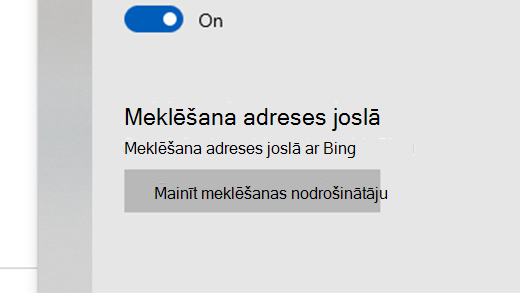
-
Sarakstā atlasiet sev vēlamo meklētājprogrammu un pēc tam atlasiet Iestatīt ka noklusējumu.
Google Chrome
-
Atveriet pārlūkprogrammu Google Chrome un atlasiet trīs vertikālos punktus, kas atrodas blakus profila attēlam, un pēc tam atlasiet Iestatījumi.
-
Ritiniet uz leju līdz sadaļai Meklētājprogramma un pēc tam izvēlieties citu opciju sadaļas Adrešu joslā izmantojamā meklētājprogramma nolaižamajā izvēlnē.
-
Lai pievienotu, labotu vai noņemtu citas sarakstā esošās meklētājprogrammas, zem noklusējuma meklētājprogrammu saraksta atlasiet bultiņu Pārvaldīt meklētājprogrammas.
-
Lai pievienotu jaunu meklētājprogrammu, atlasiet pogu Pievienot un aizpildiet laukus Meklētājprogramma, Atslēgvārds un Vietrādis URL ar "%s" vaicājuma vietā.
-
Lai noklusējuma sarakstam pievienotu meklētājprogrammu, sadaļā Citas meklētājprogrammasatlasiet trīs punktiņus blakus meklētājprogrammai, kuru vēlaties pievienot, un pēc tam atlasiet Padarīt par noklusējumu.
-
Lai labotu vai noņemtu meklētājprogrammu, atlasiet trīs punktiņus blakus meklētājprogrammai, kuru vēlaties labot vai noņemt, un pēc tam atlasiet Labot vai Noņemt no saraksta. Piezīme. No saraksta nevarat noņemt noklusējuma meklētājprogrammu Google.
-
Firefox
-
Atveriet pārlūkprogrammu Firefox un atlasiet trīs vertikālās līnijas, kas atrodas blakus profila attēlam, un pēc tam atlasiet Opcijas.
-
Atlasiet Meklēt , pēc tam nolaižamajā izvēlnē izvēlieties citu opciju zem Noklusējuma meklētājprogramma.
-
Lai pievienotu jaunu meklētājprogrammu, Meklēšanas lapas apakšdaļā atlasiet Atrast citas meklētājprogrammas. Meklējiet meklētājprogrammu vai atrodiet to sarakstā, atlasiet opciju un pēc tam atlasiet Pievienot pārlūkprogrammai Firefox.
-
Lai noņemtu meklētājprogrammu, sadaļas Viena klikšķa meklētājprogrammas sarakstā atlasiet meklētājprogrammu, kuru vēlaties noņemt, un pēc tam atlasiet pogu Noņemt.
Safari
-
Atveriet pārlūkprogrammu Safari, pēc tam dodieties uz Safari izvēlne > Preferences.
-
Kad tiek atvērts logs Preferences , atlasiet nolaižamo izvēlni blakus vienumam Noklusējuma meklētājprogramma un atlasiet to, kuru vēlaties padarīt par noklusējuma meklētājprogrammu.










